iOS 17 업데이트가 표시되지 않는 문제를 해결하는 방법
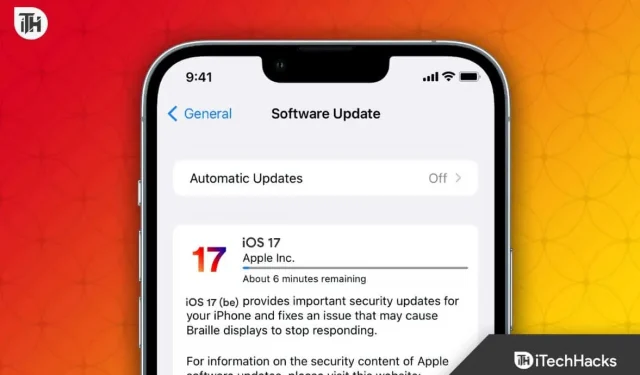
iOS 17은 Apple에서 레거시 iPhone 장치에 대한 최신 업데이트입니다. Apple은 이번 주에 모든 적격 장치에 iOS 17 업데이트를 출시했습니다. 그러나 안타깝게도 iPhone 14 Pro 및 iPhone 14 Pro Max 사용자와 같은 일부 적격 기기에서는 iOS 17 업데이트가 표시되지 않는다고 불평했습니다.
글쎄요, Apple의 주력 제품이자 최신 모델이기 때문에 이러한 불일치는 예상되지 않습니다. 그럼에도 불구하고 iOS 17 업데이트가 표시되지 않는 문제를 해결하는 데 도움이 되는 가이드가 있습니다.
iOS 17 업데이트가 표시되지 않는 이유는 무엇입니까?
이번 주에 iOS 17이 출시되었습니다. 대부분의 적격 iPhone 장치가 업데이트를 받았지만 많은 사용자는 이를 맛보지 못했습니다. Apple은 단계적으로 업데이트를 출시합니다. 예를 들어, 미국에 거주하는 경우 iOS 업데이트를 가장 먼저 받게 됩니다.
반면, 유럽 지역에 거주하는 경우에는 1~2주 후에 업데이트를 받게 됩니다. 이는 일반적으로 정상적인 현상입니다. 그러나 베타 테스터라면 문제가 있을 수 있습니다.
그럼에도 불구하고 어떤 이유로든 iOS 17 업데이트가 표시되지 않습니다. 다음 섹션에서 문제를 해결하는 데 도움을 드리겠습니다.
iPhone, iPad에 iOS 17 업데이트가 표시되지 않는 문제 수정
iOS 17 업데이트가 기기에 표시되지 않는 경우 문제를 해결하기 위해 따라야 할 수정 사항은 다음과 같습니다. 그러나 둘 중 하나가 도움이 될 수 있으므로 모든 수정 사항을 수행하는 것이 좋습니다.
1. 인터넷 속도를 확인하세요
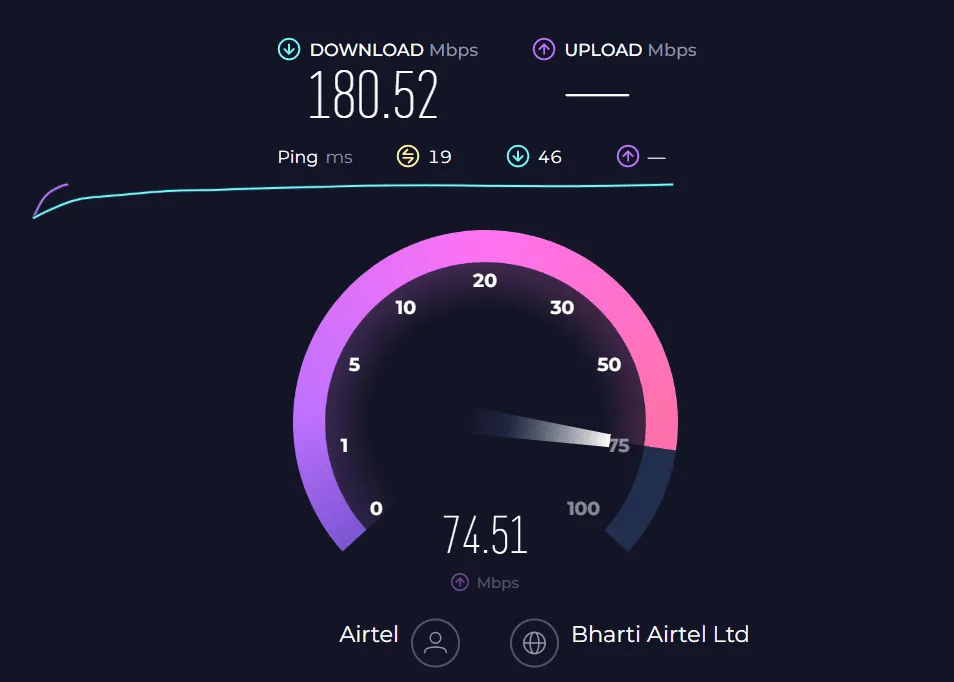
iOS 업데이트가 표시되려면 인터넷 속도가 매우 중요합니다. 인터넷 연결이 매우 느린 경우 iPhone에서 iOS 17 업데이트를 다운로드, 설치 또는 표시하는 것이 어려울 수 있습니다. 인터넷 속도를 확인하려면 Speedtest 웹사이트로 이동하세요 . 요즘에는 원활한 업데이트 및 기타 온라인 기능을 위해 5Mbps가 최소한으로 간주됩니다.
인터넷 속도가 5Mbps 미만인 경우 WiFi로 전환하세요. 이미 Wi-Fi 네트워크를 사용하고 있다면 ISP에 문의하여 인터넷 속도에 대해 문의해 보세요. 인터넷 속도가 문제가 아닌 경우 다음 수정 사항으로 넘어갑니다.
2. iOS 업데이트 확인
첫 번째이자 가장 간단한 방법은 업데이트를 확인하는 것입니다. 업데이트가 자동으로 표시되는지 여부는 중요하지 않습니다. 설정으로 이동하여 iPhone에서 업데이트를 확인해야 하는 경우. 업데이트를 확인하려면 다음 단계를 따르세요.
- 설정 을 엽니다 .
- 일반 을 탭하세요 .
- 소프트웨어 업데이트 로 이동합니다 .
- 사용 가능한 업데이트가 나타날 때까지 잠시 동안 해당 페이지에 머무르십시오.
- 대부분의 경우 사용 가능한 업데이트가 2개 이상 표시됩니다. iOS 17 업데이트를 선택하세요.
- 업데이트가 표시되지 않으면 자동 업데이트를 켜고 iPhone을 다시 시작하세요.
다시 시작하고 인터넷에 연결하면 인터넷 속도에 따라 몇 분 내에 업데이트 알림을 받게 됩니다.
3. 장치를 강제로 다시 시작하세요
위의 방법으로 iOS 17 업데이트를 표시하는 데 도움이 되지 않으면 강제로 다시 시작하면 문제가 해결될 수 있습니다. 그러나 RAM에 스트레스를 주고 실제 종료 동작을 방해하기 때문에 항상 iPhone을 강제로 다시 시작해서는 안 된다는 점에 유의하는 것이 중요합니다. 그럼에도 불구하고 iOS 17 업데이트가 표시되지 않으면 iPhone을 강제로 다시 시작해야 합니다. 다음과 같이하세요:
- 볼륨 크게 버튼을 빠르게 눌렀다 놓습니다 .
- 볼륨 낮추기 버튼 도 동일하게 수행하십시오 .
- 측면 버튼을 동시에 길게 누르세요 .
- Apple 로고가 보이면 측면 버튼을 놓습니다.
이 프로세스가 작동하지 않으면 전화기를 종료하고 단계를 다시 읽고 신중하게 수행하십시오. 작동해야합니다. 이 방법이 iOS 17 업데이트를 표시하는 데 도움이 되지 않으면 다음 수정 사항으로 넘어갑니다.
4. iOS 16 업데이트를 간과하세요
현재 iOS 16.5를 사용 중인 경우 두 가지 업데이트를 받게 됩니다. 첫 번째 버전을 사용하면 iOS 16.6으로 업데이트할 수 있고, 다른 버전은 아래에 있으며 거의 모든 사용자가 이를 눈치챌 수 없습니다. 아래 옵션은 iOS 17로 업데이트하기 위한 스위치입니다. iOS 17 업데이트를 찾을 수 없는 경우 다음 단계를 따르세요.
- 설정 을 엽니다 .
- 일반 으로 이동합니다 .
- 소프트웨어 업데이트를 탭하세요 .
- 사용 가능한 iOS 16.6 업데이트가 표시됩니다.
- 그 부분을 지나서 스크롤하면 사용 가능한 iOS 17이 표시됩니다.
- 그것을 탭하고 다운로드 및 설치를 선택하세요 .
iOS 17 업데이트가 거기에도 표시되지 않으면 iPhone을 공장 초기화하거나 iPhone이 iOS 17 업데이트에 적합한지 확인해야 합니다.
5. iOS 17 호환성 확인
위의 수정 사항을 시도한 후에도 iOS 17 업데이트가 표시되지 않으면 기기가 iOS 17 업데이트와 호환되지 않을 수 있습니다. Apple에 따르면 iOS 17은 iPhone X까지의 기기와만 호환됩니다. 따라서 iPhone 7 또는 8을 소유하고 있는 경우 iOS 17 업데이트를 받을 수 없습니다.
아이폰X는 2017년 9월 출시된 이후 6년 동안 꾸준히 업데이트됐다. iOS 18도 출시될 것으로 예상됩니다. 따라서 iPhone 8 이하 버전을 사용하는 경우 새 iPhone을 구입하는 것이 좋습니다.
6. VPN 사용 중지
사용자는 특별한 필요 없이 장치에서 VPN을 사용하는 경향이 있습니다. VPN은 보안과 개인 정보 보호를 향상시키는 것으로 여겨지지만, 무료 또는 저렴한 VPN은 특별한 기능을 제공하지 않습니다. 더욱이 그들은 인터넷 속도를 늦추고 iOS 17이 아직 출시되지 않은 별도의 국가에 사는 것처럼 가장합니다.
7. iOS 16 베타 프로필 제거
많은 사용자가 최신 iOS 업데이트를 맛보기 위해 베타 테스터 그룹에 참여합니다. 그러나 이로 인해 공식 안정 릴리스가 희생됩니다. 결과적으로, 베타 테스트에 등록하셨다면 이제 베타 테스트를 제거하실 차례입니다. 이렇게 하려면 다음 단계를 따르세요.
- 설정 을 엽니다 .
- 일반 을 탭하세요 .
- 이제 VPN 및 장치 관리를 탭하세요 .
- iOS 16 베타에 가입했다면 여기에서 확인할 수 있습니다. 프로필 제거를 탭하세요 .
- 장치를 다시 시작하십시오.
기기가 다시 시작되면 설정 > 일반 > 소프트웨어 업데이트 로 이동하여 iOS 17 업데이트가 표시되는지 확인하세요.
8. 휴대폰 공장 초기화
위의 방법 중 어느 것도 도움이 되지 않았다면 이제 iPhone을 공장 초기화해야 합니다. iPhone을 공장 초기화하면 iPhone이 새로운 상태로 유지됩니다. 이 설정은 일반적으로 일반적인 소프트웨어 문제이든 네트워크 문제이든 관계없이 진행 중인 모든 문제를 해결합니다. iPhone을 초기화하는 방법을 모르는 경우 다음 단계를 따르세요.
- 설정 을 엽니다 .
- 일반 을 탭하세요 .
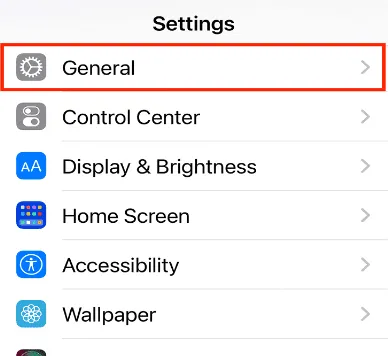
- 이제 iPhone 전송 또는 재설정을 클릭하십시오 .
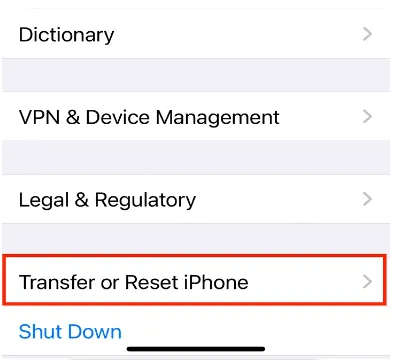
- 모든 콘텐츠 및 설정 지우기를 탭하세요 .
- 다음 페이지에서 계속을 탭하세요 .
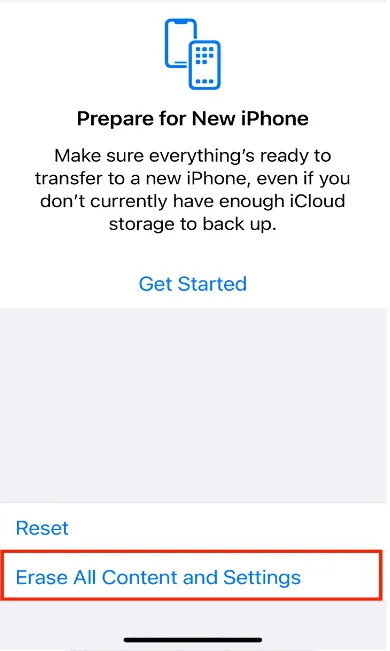
- 비밀번호를 입력하세요 .
- 어쨌든 지우기를 클릭합니다 .
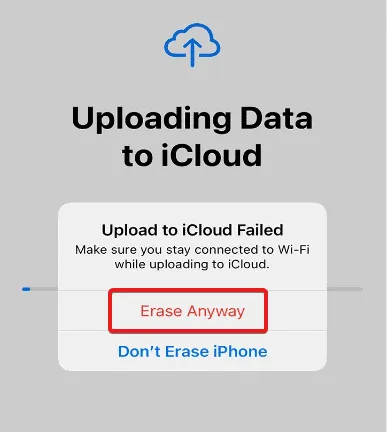
iPhone이 공장 초기화되면 새 상태인 것처럼 설정하고 iOS 17 업데이트를 다운로드할 수 있습니다.
결론
글쎄, iOS 17 업데이트가 표시되지 않는 경우 문제를 해결할 수 있는 방법에 대한 내용은 여기까지입니다 . 이 가이드가 도움이 되었기를 바랍니다. 여전히 의문 사항이나 문의 사항이 있는 경우 아래에 의견을 남겨주시면 최선을 다해 도와드리겠습니다.
- iPhone에서 업데이트 요청 시 iOS 16이 멈추는 문제를 해결하는 방법
- iOS 16 업데이트 후 iPhone에서 Hey Siri가 작동하지 않는 문제를 해결하는 방법
- iOS 16 iPhone에서 ‘발신자 ID 없음’ 통화를 차단하는 방법
- iOS 16 오류를 설치할 수 없음을 수정하는 방법
- iOS 16에서 iPhone 키보드가 작동하지 않고 지연되는 문제를 해결하는 방법
- iOS 16.5 업데이트 후 iPhone 앱이 계속 충돌하는 문제 수정
- iPhone 15 Pro 및 iPhone 15 Pro Max에서 동작 버튼을 사용하는 방법
- iPhone 15에서 위성을 통해 긴급 출동 서비스를 사용하는 방법
답글 남기기